Installation de votre certificat racine
Pour devenir une véritable autorité de certification, vous devez obtenir votre certificat racine sur tous les appareils du monde.
Mais nous n'avons pas besoin de devenir une véritable autorité de certification. Nous devons simplement être une autorité de certification pour les appareils que vous possédez.
Nous devons ajouter le certificat racine à tous les ordinateurs portables, ordinateurs de bureau, tablettes et téléphones qui accèdent à vos sites HTTPS. Cela peut être un peu pénible, mais la bonne nouvelle est que nous n'avons à le faire qu'une seule fois. Notre certificat racine sera valable jusqu'à son expiration.
1. Ajout du certificat racine au trousseau macOS Monterey :
Via le CLI :
sudo security add-trusted-cert -d -r trustRoot -k "/Library/Keychains/System.keychain" myCA.pemVia l'application Trousseau macOS :
- Ouvrez l’application Trousseau macOS
- Si nécessaire, assurez-vous d'avoir sélectionné le trousseau système (les anciennes versions de macOS utilisent par défaut ce trousseau)
- Allez dans Fichier > Importer des éléments…
- Sélectionnez votre fichier de clé privée (c'est-à-dire
myCA.pem) - Recherchez ce que vous avez répondu comme nom « Nom commun » ci-dessus
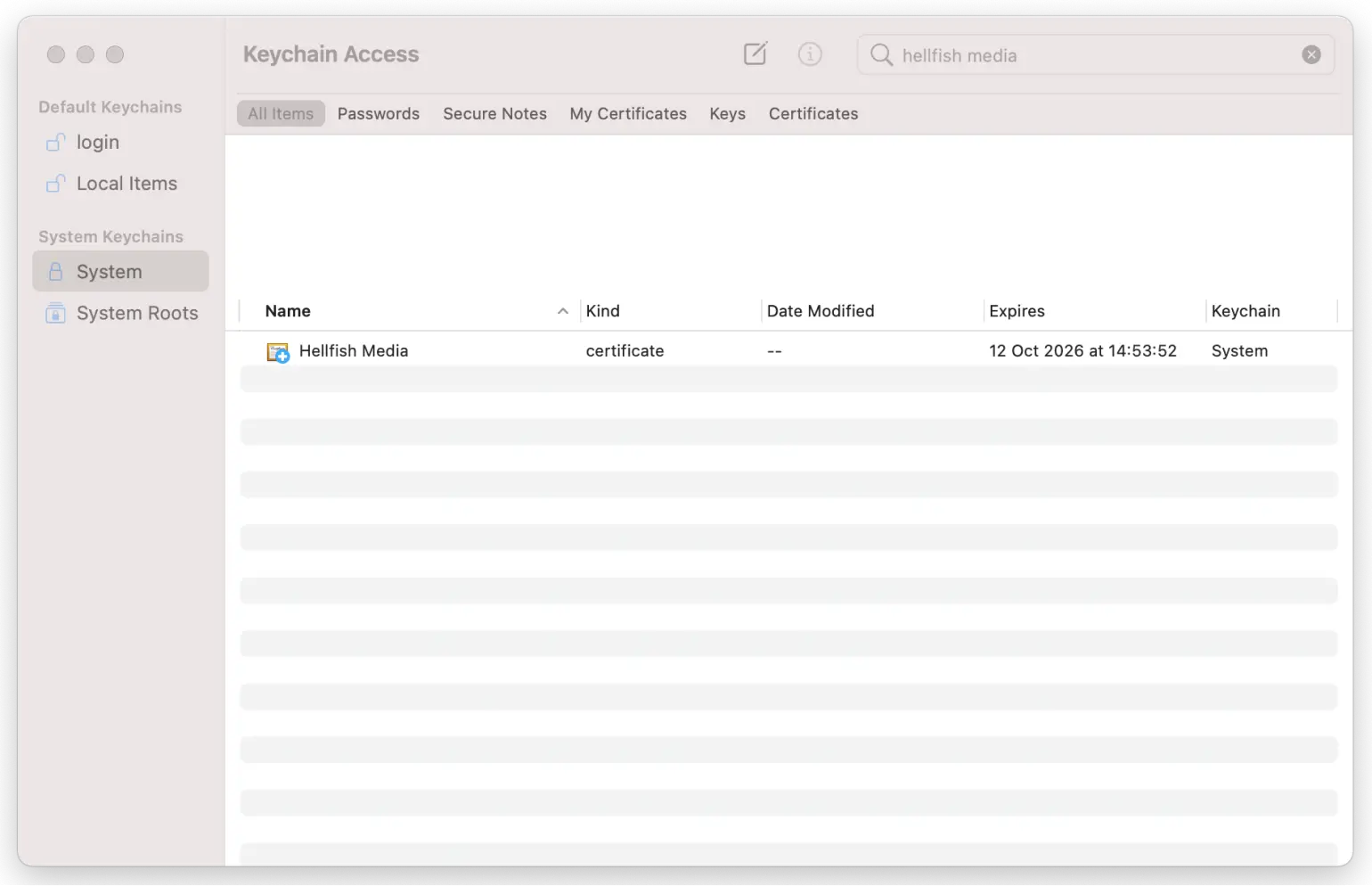
- Développer la section Confiance
- Modifiez la case à cocher « Lors de l’utilisation de ce certificat : » sur Toujours faire confiance
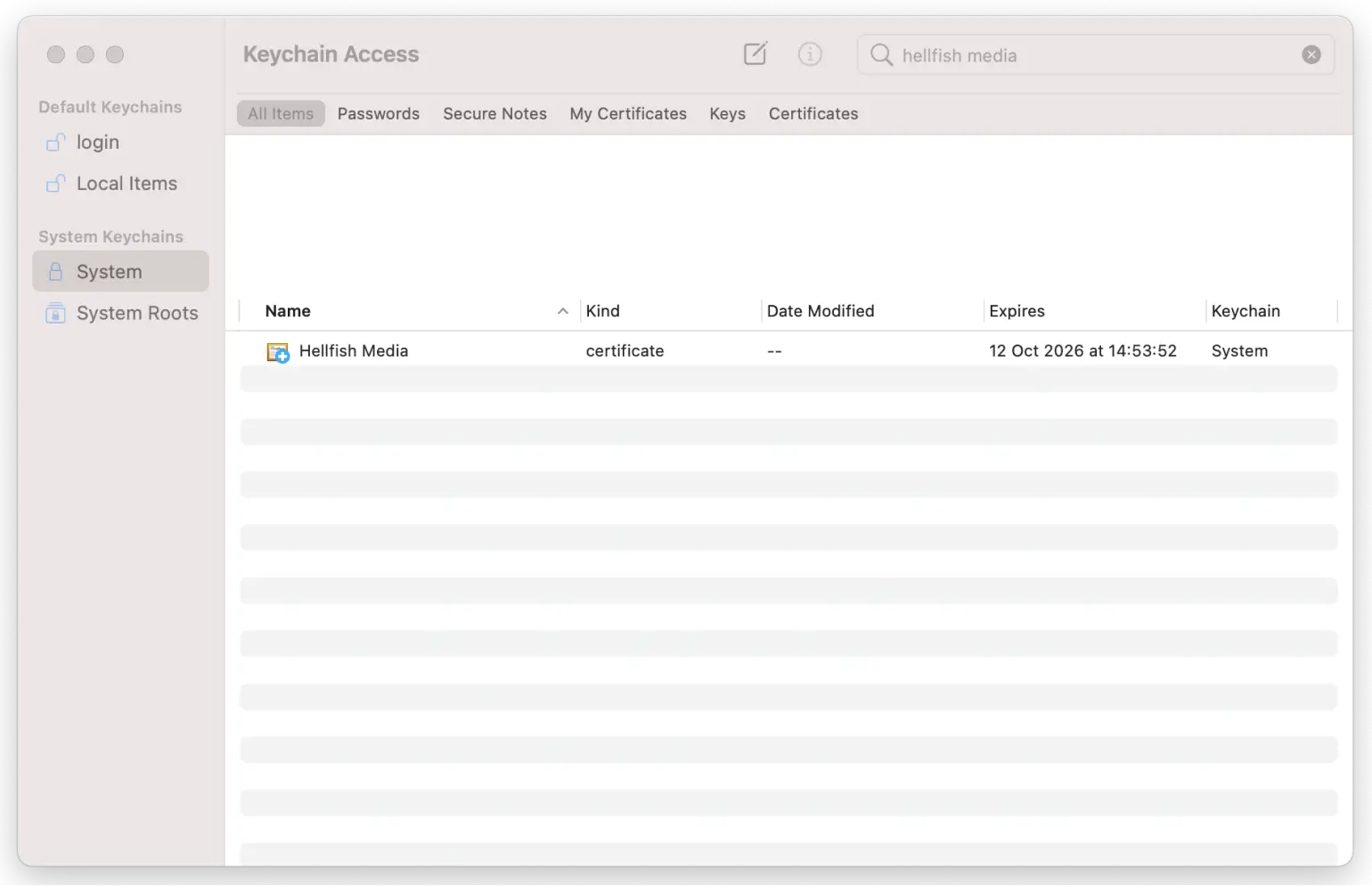
- Fermer la fenêtre du certificat
- Pendant le processus, il peut vous demander de saisir votre mot de passe (ou de scanner votre doigt), faites-
🎉 Félicitation
2. Ajout du certificat racine à Linux :
- S'il n'est pas déjà installé, installez le
ca-certificatespackage.sudo apt-get install -y ca-certificates - Copiez le
myCA.pemfichier dans le/usr/local/share/ca-certificatesrépertoire en tant quemyCA.crtfichier.sudo cp ~/certs/myCA.pem /usr/local/share/ca-certificates/myCA.crt - Mettre à jour le magasin de certificats.
sudo update-ca-certificates
Vous pouvez vérifier que le certificat a été installé en exécutant la commande suivante :
awk -v cmd='openssl x509 -noout -subject' '/BEGIN/{close(cmd)};{print | cmd}' < /etc/ssl/certs/ca-certificates.crt | grep nl🎉 S'il est correctement installé, vous verrez les détails du certificat racine.
3. Ajout du certificat racine à Windows 10 :
- Ouvrez la « Microsoft Management Console » en utilisant la combinaison de touches Windows + R
mmc, en tapant et en cliquant sur Ouvrir - Allez dans Fichier > Ajouter/Supprimer un composant logiciel enfichable
- Cliquez sur Certificats et Ajouter
- Sélectionnez Compte d'ordinateur et cliquez sur Suivant
- Sélectionnez l'ordinateur local , puis cliquez sur Terminer
- Cliquez sur OK pour revenir à la fenêtre MMC
- Double-cliquez sur Certificats (ordinateur local) pour développer la vue
- Sélectionnez Autorités de certification racines de confiance , cliquez avec le bouton droit sur Certificats dans la colonne du milieu sous « Type d’objet » et sélectionnez Toutes les tâches, puis Importer
- Cliquez sur Suivant, puis sur Parcourir . Modifiez la liste déroulante de l'extension de certificat à côté du champ du nom de fichier sur Tous les fichiers (*.*) et localisez le
myCA.pemfichier, cliquez sur Ouvrir , puis sur Suivant. - Sélectionnez Placer tous les certificats dans le magasin suivant . « Magasin des autorités de certification racines de confiance » est la valeur par défaut. Cliquez sur Suivant , puis sur Terminer pour terminer l'assistant.


No Comments